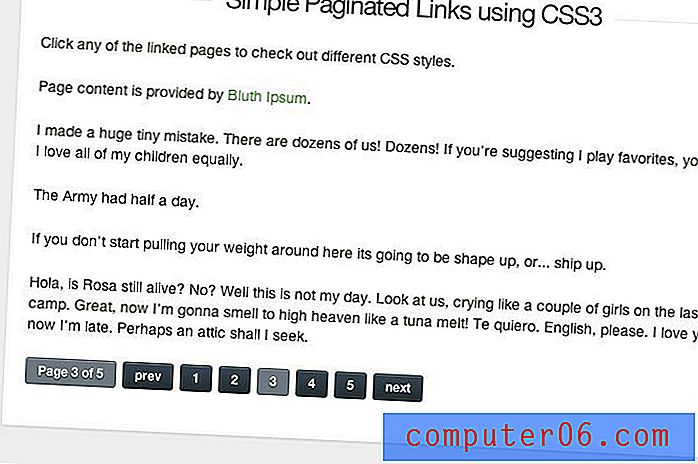Jak zmienić port wychodzący w programie Outlook 2013
Niedawno musiałem zmienić port wychodzący w programie Outlook 2013, gdy podróżowałem i odkryłem, że otrzymuję wiadomość e-mail, ale nie mogłem jej wysłać. Jest to problem, który zwykle występuje, ponieważ dostawca poczty e-mail używa portu 25 jako domyślnego portu wychodzącego. Nie stanowi to problemu, gdy korzystasz z usługi internetowej świadczonej przez tego samego dostawcę poczty e-mail, ale może to być problem, gdy próbujesz używać tego konta e-mail z innym dostawcą usług internetowych.
Port 25 był powszechnie używany przez spamerów e-mail do wysyłania wiadomości, w wyniku czego wielu popularnych dostawców usług internetowych zdecydowało się go zablokować. Dostawca usług internetowych często zezwala na przechodzenie wiadomości e-mail przez ten port, gdy jest wysyłany przez kogoś z własnej domeny e-mail, ale decyduje się zablokować inne. Na szczęście często można to rozwiązać, po prostu przełączając port wychodzący na inny port, który nie jest blokowany. Możesz przeczytać nasze instrukcje poniżej, jak zmienić port poczty wychodzącej w programie Outlook 2013, abyś mógł ponownie zacząć wysyłać wiadomości.
Zmień port SMTP w programie Outlook 2013
W tym artykule skoncentrujemy się na zmianie portu wychodzącego w programie Outlook 2013, ale w razie potrzeby możesz zmienić port przychodzący w tym samym menu. Wielu popularnych dostawców poczty e-mail zostanie automatycznie skonfigurowanych przy użyciu odpowiednich ustawień portu i uwierzytelniania podczas pierwszej konfiguracji konta e-mail w programie Outlook 2013, więc zmiana portu wychodzącego powinna być używana bardziej jako metoda rozwiązywania problemów, jeśli masz problemy z wysyłaniem wiadomości e-mail z programu Outlook.
Krok 1: Otwórz program Outlook 2013.
Krok 2: Kliknij niebieską kartę Plik w lewym górnym rogu okna.

Krok 2: Kliknij kartę Informacje po lewej stronie okna, kliknij Ustawienia konta, a następnie Ustawienia konta w menu rozwijanym.
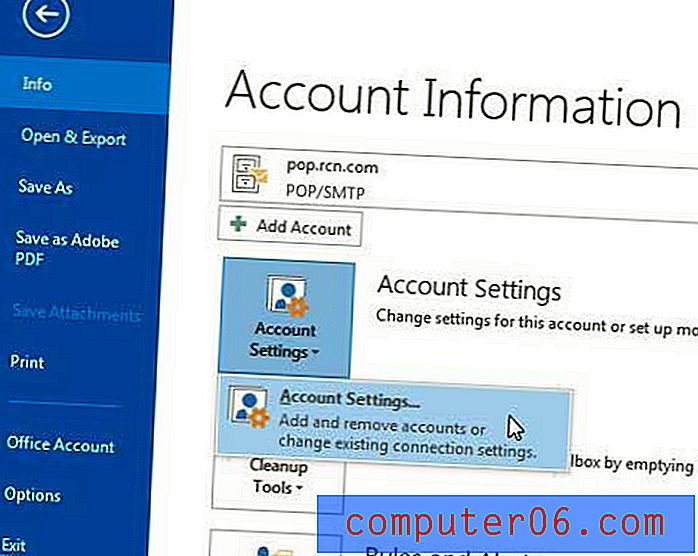
Krok 3: Kliknij konto e-mail, dla którego chcesz zmienić port wychodzący, a następnie kliknij przycisk Zmień .
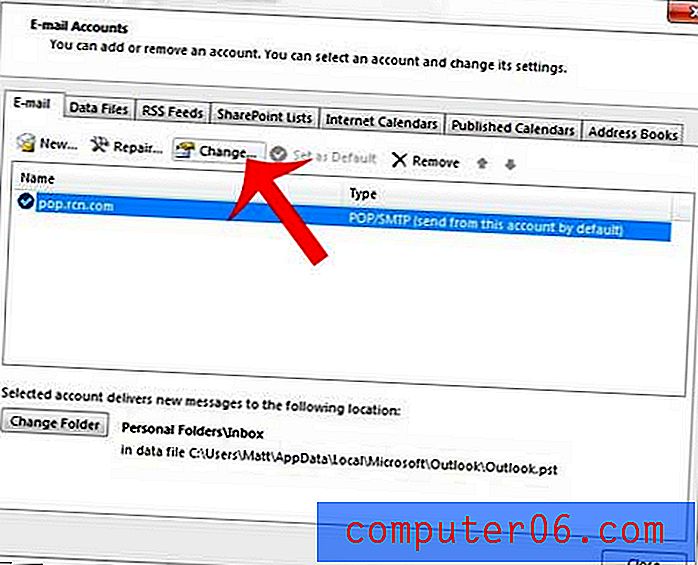
Krok 4: Kliknij przycisk Więcej ustawień w prawym dolnym rogu okna.
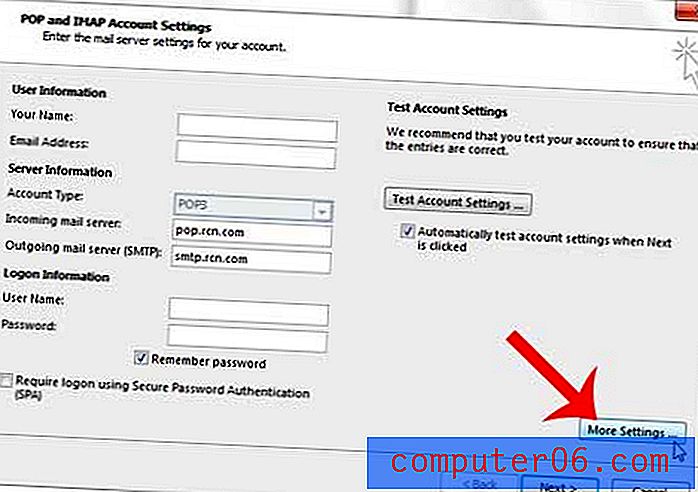
Krok 5: Kliknij kartę Zaawansowane u góry okna.
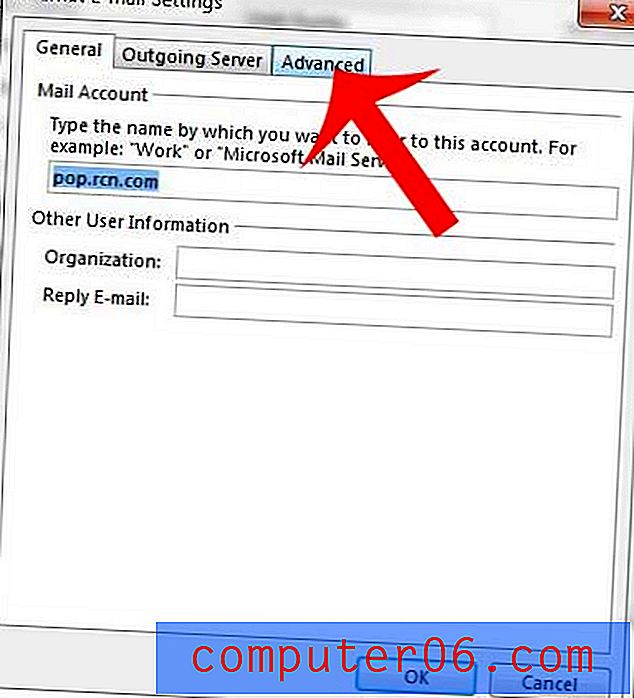
Krok 6: Usuń wartość w polu Serwer wychodzący (SMTP), a następnie wprowadź nowy numer portu, którego chcesz użyć. Niektóre typowe porty to 25, 465 i 587. Skontaktuj się z dostawcą poczty e-mail, aby dowiedzieć się, jaki port i rodzaj szyfrowania powinny być używane na koncie.
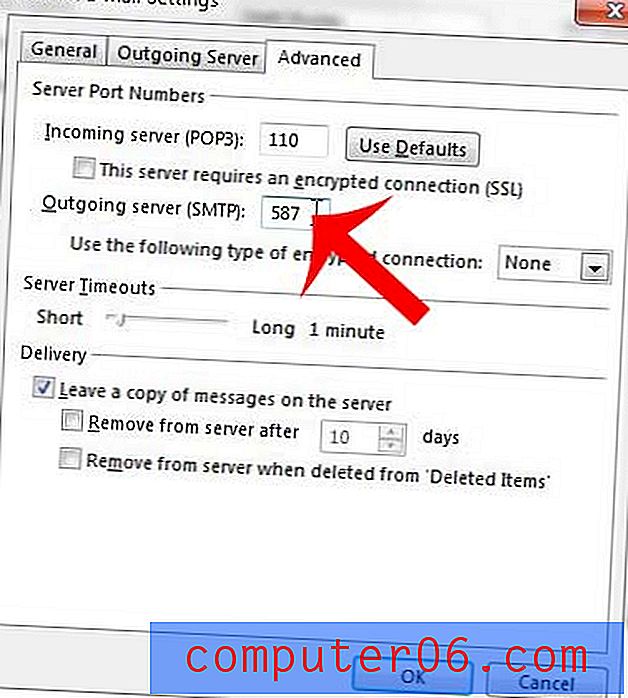
Krok 7: Kliknij przycisk OK, aby zastosować zmiany i zamknąć okno.
Następnie możesz kliknąć przycisk Dalej i przycisk Zakończ, aby wyjść z tego menu. Program Outlook powinien uruchomić test po kliknięciu przycisku Dalej, który potwierdza poprawność nowych ustawień. Otrzymasz komunikat ostrzegawczy, jeśli nie będą działać.
Jeśli spróbujesz użyć wielu kombinacji portów i szyfrowania i nadal nie możesz wysłać wiadomości e-mail z programu Outlook, musisz skontaktować się z dostawcą poczty e-mail, aby znaleźć wszelkie zalecenia dotyczące rozwiązania tego problemu. Czasami nie będzie rozwiązania i konieczne będzie uciekanie się do wysyłania wiadomości za pośrednictwem portalu internetowego dostawcy poczty e-mail lub za pomocą dostawcy poczty e-mail, który nie ma takich ograniczeń, takiego jak Gmail.
Czy Twoje imię jest wyświetlane niepoprawnie w wiadomościach e-mail wysyłanych z programu Outlook? Dowiedz się, jak zmienić swoje imię i nazwisko w wysłanych wiadomościach e-mail w programie Outlook 2013, aby były wyświetlane tak, jak chcesz.